Win10截图快捷键失灵不能用怎么办?
大家在使用电脑的时候,经常会使用到截图功能,win10系统自带截图工具,按下快捷键即可实现截图,非常方便。但是有用户发现自己出现截图快捷键失灵的情况,这该怎么办?其实解
大家在使用电脑的时候,经常会使用到截图功能,win10系统自带截图工具,按下快捷键即可实现截图,非常方便。但是有用户发现自己出现截图快捷键失灵的情况,这该怎么办?其实解决方法很简单,下面我们就来一起看看。
方法一:
1、按下【Win+R】组合键打开运行,输入:regedit 点击确定打开注册表。
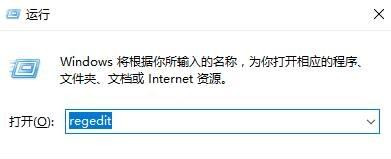
2、在左侧依次打开:HKEY_CURRENT-USER\Software\Microsoft\Windows\CurrentVersion\Explorer\User Shell Folders 。
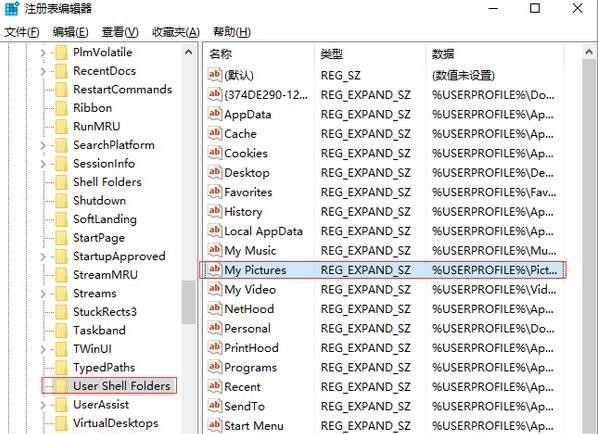
3、在右侧双击打开“My Pictures”,将其数值数据修改为:%USERPROFILE%Pictures 点击确定重置截图保存路径即可。
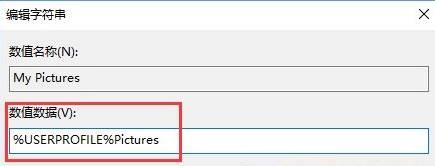
方法二:
1、按下【Win+E】组合键打开资源管理器,右键单击【图片】并选择【属性】。
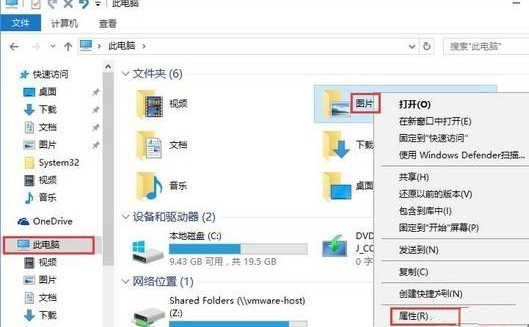
2、切换到【位置】选项卡,在其中点击【还原为默认值】,并依次点击【应用】、【确定】,即可恢复抓图保存默认路径。
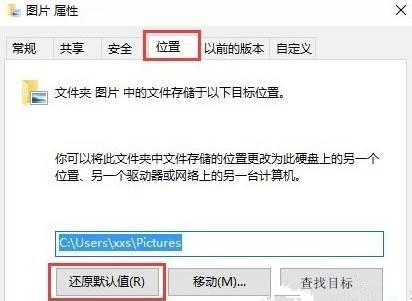
以上就是win10截图快捷键失灵无法使用的两种解决方法了。
15. 我想成为像我爸爸一样的人,我可以每天都向妈妈要5块的零花钱。
















